14.4. 为地图添加更多颜色¶
到目前为止我们遇到的地图通常被定义为通用地图。总图主要描述领土的自然、政治和人文特征。 所有这些数据都是为了自己的利益而描绘的。简言之,可以说,一般地图告诉你物体在空间中的位置, 而 专题地图 则谈论发生在空间中的事情。 专题地图 侧重于展示单一主题,描绘空间分布和变化。 您拥有一般数据,如管理边界或道路网络,但这表示为基本层,以供一般参考。
在 专题地图 中,使用choropleth或dot表示的地图是您将要使用GeoServer 的最常见类型。
14.4.1. Choropleth地图¶
Choropleth地图通过对这些区域着色或着色,显示在预定义区域(如县或州)上聚合的统计数据。 你可以根据人口、国内生产总值、车主和国家公园的数量来绘制州。您不限于单个变量; 实际上,您可以合并与空间对象关联的多个属性中的不同值。
下图显示了根据国内生产总值着色的欧洲国家地图。 传说 右边显示了五个分类间隔。 数值被标准化为欧盟27国的平均值。
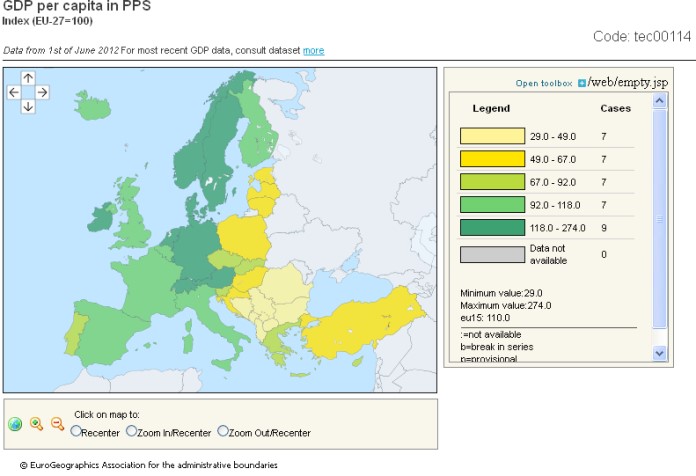
图 14.14 image18¶
14.4.2. 比例图¶
在比例地图中,不同大小的符号表示与地图中不同区域或位置相关联的数据。 例如,这些国家的首都可以用与其人口成比例的圆圈来表示。
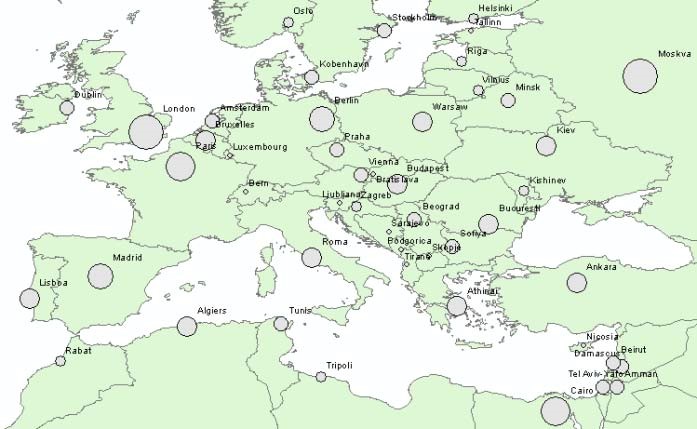
图 14.15 image19¶
14.4.3. 行动时间-制作 专题地图¶
您准备好构建地图了吗? 我们无需GeoServer 就可以做到这一点; 实际上,我们将在下一章中安装它。现在,您将使用在线地图引擎和Google Earth尝试您对 专题地图 概念的理解。
1.将浏览器指向 http://thematicmapping.org/engine/ .
2.选择一个统计 指示器 从下拉列表中,也就是说, 二氧化碳排放量 , 然后选择 Year 作为 2004 . 将所有其他值保留为建议的默认值。
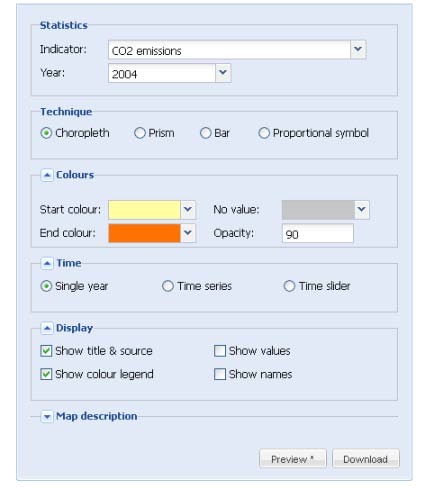
图 14.16 image20¶
3.选择预览按钮;弹出窗口将向您显示带有显示国家/地区的Google Earth插件 根据世界各国的二氧化碳排放量以不同的颜色显示。
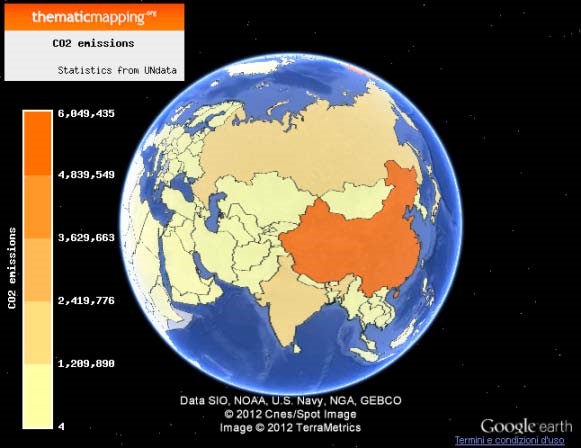
图 14.17 image21¶
4.现在尝试比例符号图。 选择“每100位居民中的移动电话用户”作为“指标”,并选择“ 2006年”作为“年”。 为“技术”和“规则多边形”选择“比例符号”作为符号样式。 从下拉列表中选择圈子。保留默认颜色不变,然后选择“等间隔”进行分类。
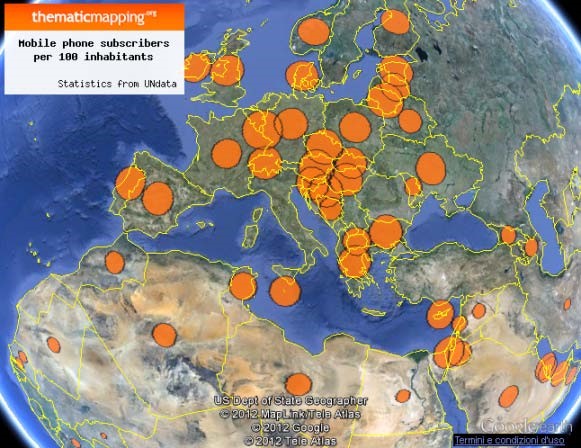
图 14.18 image22¶
刚刚发生了什么?
您建立了两个专题图,分别选择数据,符号大小和颜色。 您将需要在GeoServer 中精确设置这些参数才能生成精美的地图。 这次,我们这样做是在不探索功能渲染背后的技术细节的情况下进行的。 在第6章中,设置图层样式, 您将学习如何使用 SLD(样式图层描述符) 制作专题图。